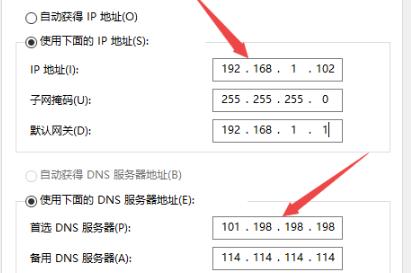Win10电脑无法连接上internet怎么办?许多用户在使用电脑的时候明明已经连接上网线,可是却无法使用网络,导致自己无法正常上网,这要怎么解决呢?下面小编就带着大家一起来看一下
Win10电脑无法连接上internet怎么办?许多用户在使用电脑的时候明明已经连接上网线,可是却无法使用网络,导致自己无法正常上网,这要怎么解决呢?下面小编就带着大家一起来看一下吧!
操作方法:
1、点击左下角开始。
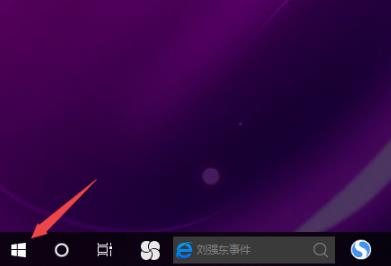
2、选择左侧任务栏中的“设置”。

3、进入设置后再点击“网络和Internet”。
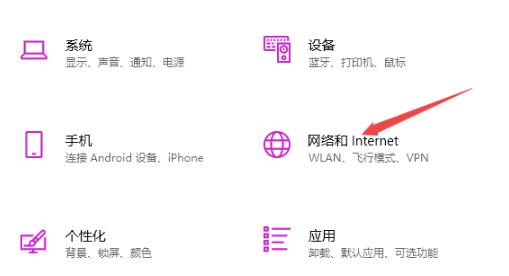
4、下拉找到并点击“更改适配器选项”。
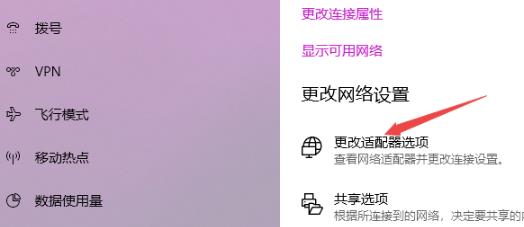
5、右击WLAN网络选择“属性”。
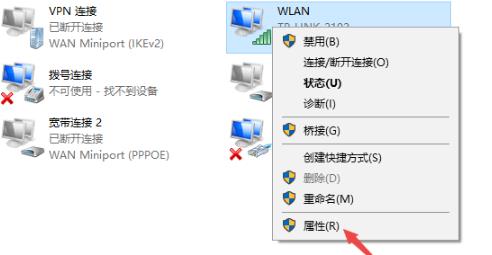
6、之后再双击“Internet协议版本4”。
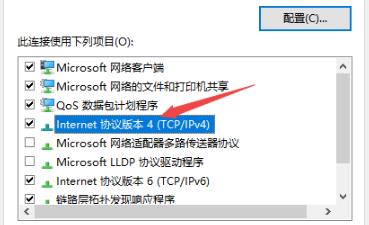
7、最后输入图中的ip地址和dns地址即可。